5 начина да спречите друге људе да приступе апликацијама на вашем иПхоне-у
Паметни телефони садрже мноштво информација као што су фотографије и видео снимци наших пријатеља и породица, али такође садрже важне апликације(important apps) које користимо за слање и примање званичних е-порука, обављање банковних послова и још много тога.
Иако ове апликације олакшавају обављање задатака, а наше животе практичнијим, склони смо да бринемо о томе да неко други користи наше иПхоне уређаје како не би приступио нашим апликацијама и приватним информацијама. Још је горе за родитеље чија деца стално користе своје телефоне да играју игрице или користе апликације за децу, јер се плаше да би деца могла да виде ствари које не би требало, или да избришу важне датотеке или медије.

Срећом, више никада не морате да бринете јер постоје начини на које можете ограничити приступ својим приватним подацима и потпуно закључати апликације.
Како закључати апликације на вашем иПхоне-у(How To Lock Apps On Your iPhone)
Можете једноставно да закључате свој иПхоне и спречите било кога да му приступи, али можете закључати апликације и чувати најважније од њих чак и ако неко други може да приступи вашем уређају.
иПхоне нема функцију на нивоу система за закључавање апликација, што значи да можете закључати само толико апликација. Међутим, пре објављивања иОС-а 12, имао је уграђена ограничења за апликације, која се сада налазе у новом услужном програму Сцреен Тиме .(Screen Time)
Штавише, не можете потпуно сакрити апликације од погледа, али можете користити неколико хакова да заштитите подешавања апликације и постигнете исти резултат.
Ево пет различитих начина на које можете да закључате апликације на свом иПхоне-у и спречите друге да приступе вашим приватним подацима.
Поставите ограничења за садржај и приватност(Set Content & Privacy Restrictions)
У Сцреен Тиме(Screen Time) , можете блокирати или ограничити одређене апликације и функције помоћу поставке Цонтент(Content) & Приваци (Privacy) Рестрицтионс(Restrictions) на иПхоне-у. На овај начин можете ограничити подешавања приватности, као и подешавања за куповине, преузимања и експлицитни садржај.
Идите на Подешавања(Settings ) на свом иПхоне-у и додирните Време екрана(Screen Time) .

Додирните Ово је мој [уређај](This is My [Device]) или Ово је [уређај] мог детета(This is My Child’s [Device]) .
Ако сте родитељ и не желите да ваше дете промени ваша подешавања, додирните Користи шифру за време екрана(Use Screen Time Passcode) и креирајте шифру, а затим је унесите поново да бисте потврдили. Ако је у питању иПхоне вашег детета, пратите упутства до Родитељска лозинка(Parent Passcode) , а затим унесите лозинку.

Вратите се на главни екран, додирните Ограничења садржаја и приватности(Content & Privacy Restrictions) и унесите шифру (различиту од оне којом откључавате свој иПхоне).

Укључите/ озелените прекидач за садржај и приватност .(Content & Privacy )

За старије иПхоне уређаје који користе иОС 11 или старији, идите на Settings > General > Restrictions > Enable Restrictions .
Унесите нови приступни код и видећете низ опција укључујући:
- Дозволи(Allow) , где можете да забраните апликације прве стране као што су ФацеТиме(FaceTime) , Сафари(Safari) и Сири(Siri) , али не и преузете апликације. Ово је привремени начин уклањања апликација од појављивања на почетном екрану, али можете им приступити само након што их поново дозволите.
- Дозвољени садржај(Allowed Content) , где можете да подесите родитељски надзор на оно што други могу да виде
- Приватност(Privacy) тако да нико не може да промени ваша подешавања приватности
- Дозволите промене(Allow Changes) да бисте замрзнули различите опције као што је ограничење јачине звука и још много тога.
Водени приступ(Guided Access)
Такође познат као закључавање апликације лозинком(password app lock) , овај метод је користан ако неко користи одређену апликацију на вашем иПхоне-у, а ви не желите да се упушта у друге апликације. Можете да подесите закључавање помоћу вођеног приступа(Guided Access) и спречите их да напусте апликацију коју тренутно користе.
Отворите Подешавања(Settings) , а затим додирните General>Accessibility .
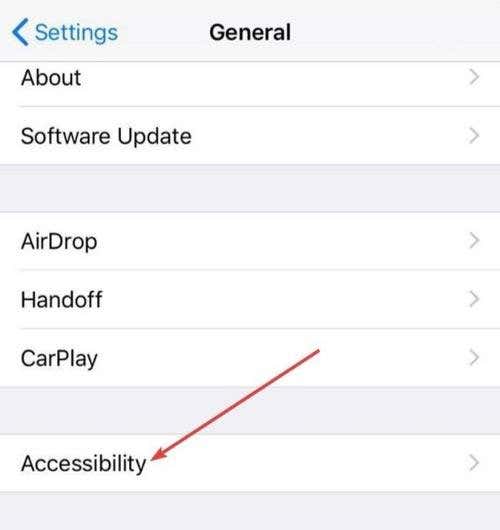
Затим додирните Водени приступ(Guided Access ) и укључите га на зелено или УКЉУЧЕНО(ON) .

Додирните Подешавања лозинке(Passcode Settings)

Додирните Постави лозинку за вођени приступ(Set Guided Access Passcode ) и унесите нову лозинку.
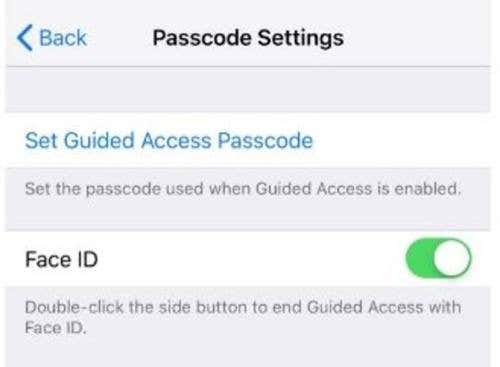
Да бисте започели сесију вођеног приступа(Guided Access) , отворите апликацију и трипут притисните дугме Почетна . (Home)Ако користите иПхоне Кс, притисните бочно(Side) дугме три пута. Када сте тамо, можете да урадите било шта од следећег:
- Нацртајте круг око области екрана за које желите да престану да реагују на додир, а затим додирните Старт(Start)
- Додирните (Tap) Опције(Options) да бисте онемогућили одређене функције као што су тастатура, екран осетљив на додир, дугмад за јачину звука и друго, или да бисте поставили временско ограничење за сесије
Када завршите, завршите сесију тако што ћете три пута кликнути на дугме Почетна(Home) (или бочно(Side) дугме за иПхоне Кс), унесите лозинку за вођени приступ(Guided Access) и додирните Крај.
Поставите временска ограничења(Set Time Limits)
Ако желите да смањите време које ваша деца или други проводе на вашем иПхоне-у, можете да поставите ограничења времена испред екрана која ће блокирати одређене апликације или ограничити колико времена се троши на њих.
Отворите Settings > Screen Time > App Limits

Додирните >Add Limit

Са листе апликација изаберите апликацију којој желите да ограничите приступ и додирните дугме за потврду поред њене категорије

Изаберите временско ограничење(time limit ) (колико дуго желите да ограничење траје).

На крају, додирните Додај(Add ) (горе десно) да бисте сачували подешавања.
Тоуцх ИД и Фаце ИД(Touch ID and Face ID)
Отисак прста или Тоуцх ИД(Touch ID) и Фаце ИД(Face ID) су безбедни начини приступа вашем иПхоне-у, у поређењу са употребом лозинки. Такође су погодни за закључавање екрана и заштиту апликација, посебно ако нисте у близини свог уређаја и он је откључан или га неко други користи и бринете се да ће можда лутати и видети осетљиве информације.
Да бисте закључали апликације помоћу Тоуцх ИД-а, отворите Подешавања(Settings) . Додирните Тоуцх ИД & Пассцоде(Touch ID & Passcode ) и унесите своју лозинку.
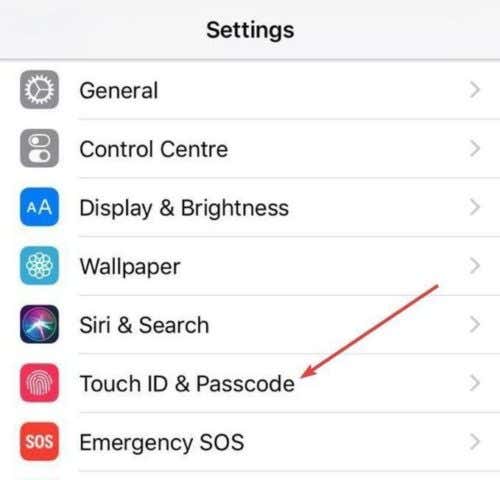
Укључите ( зелено(ON) ) апликације које желите да закључате. Такође можете да додирнете Друге апликације(Other Apps ) да бисте видели листу апликација које могу да користе Тоуцх ИД или Фаце ИД(Face ID) за аутентификацију.
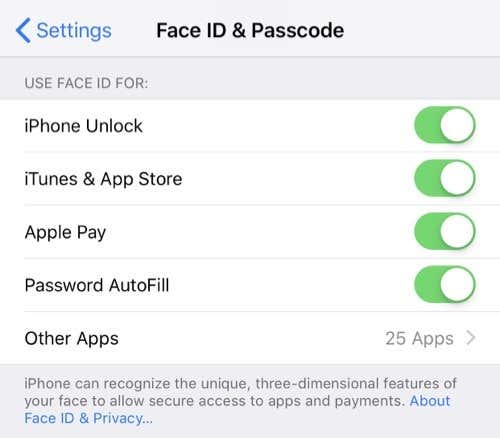
Напомена:(Note:) Ови кораци покривају апликације Аппле Паи(Apple Pay) , иТунес и Апп Сторе(App Store) . Све друге апликације из Апп Сторе(App Store) -а могу се закључати тако што ћете отићи на Settings > Preferences (или Приватност) и додирнути Закључај(Lock) (може бити означена и као Лозинка(Password) , Закључавање екрана(Screen Lock) , Лозинка(Passcode) , Закључавање Тоуцх ИД-ом(Touch ID Lock) или слично).
Све већи број апликација данас нуди опцију да их закључате помоћу Тоуцх ИД-а или Фаце ИД(Face ID) -а, док друге и даље нуде опцију лозинке.
Лоцкер апликација треће стране(Third Party App Locker)
Постоји много апликација независних произвођача које можете користити да ограничите приступ својим иПхоне апликацијама помоћу лозинке или биометријског ИД-а. Међутим, ако ваш иПхоне није јаилбреак, ово можда није добра опција јер може доћи до проблема са безбедношћу и перформансама.
Такође можете размислити о апликацији трезора треће стране да сакријете датотеке попут слика или белешки(notes) , дајући приступ само након што се унесе права лозинка, или да закључате одређене датотеке уместо целе апликације.
Related posts
Најбоље апликације за филтрирање фотографија за иОС да би ваше фотографије биле невероватне
8 најбољих апликација за друштвене игре за иПхоне или иПад
Најбоље апликације за иОС скенер за скенирање докумената и слика
8 Recently Released iOS Apps Worth Checking Out
5 најбољих алтернативних иОС апликација за снимање гласа
Како спречити Цхроме да тражи да сачува лозинке -
Пет најбољих алтернативних апликација за иОС мапе
иПхоне апликације за праћење и побољшање вашег сна
Како делити екран на Скипе-у за Андроид и иОС
Најбоље иОС апликације и функције свих времена
3 начина да сакријете апликације на Андроиду без роот-а
Најбољи савети и трикови за прегледач Мицрософт Едге за Андроид и иОС
Како затворити све картице у Едге одједном на Андроиду и иОС-у
4 најбоље бесплатне апликације за календар за иОС
Како пресликати иПад или иПхоне екран на Виндовс 10 рачунар
Гоогле Плаи продавница не преузима или не ажурира апликације? 11 начина да се поправи
5 начина да присилно затворите апликације на вашем Мац-у
Синхронизујте Андроид и иОС уређаје са Виндовс рачунаром користећи Мобоплаи
Како омогућити тамни режим у апликацији ОнеНоте за иПхоне или иПад
Мицрософт продавница не преузима апликације? 11 начина да се поправи
